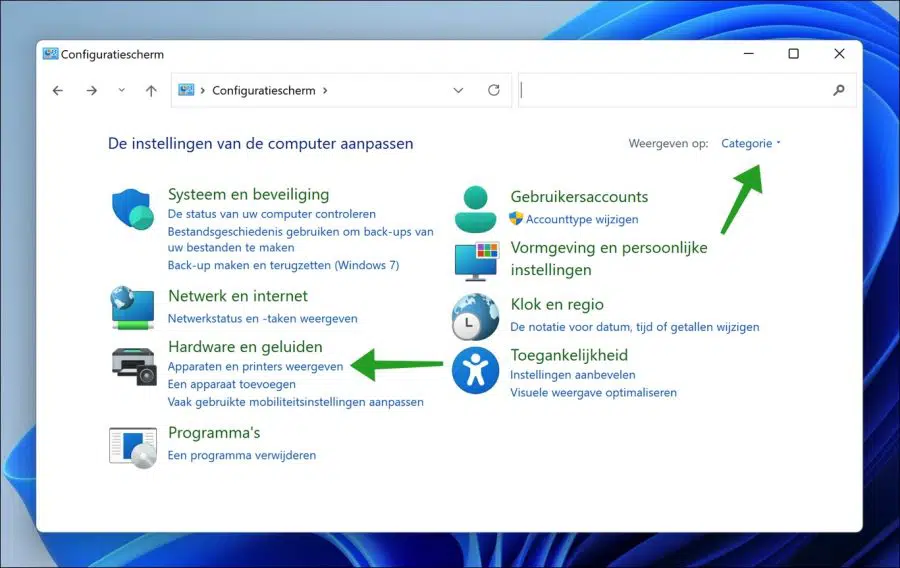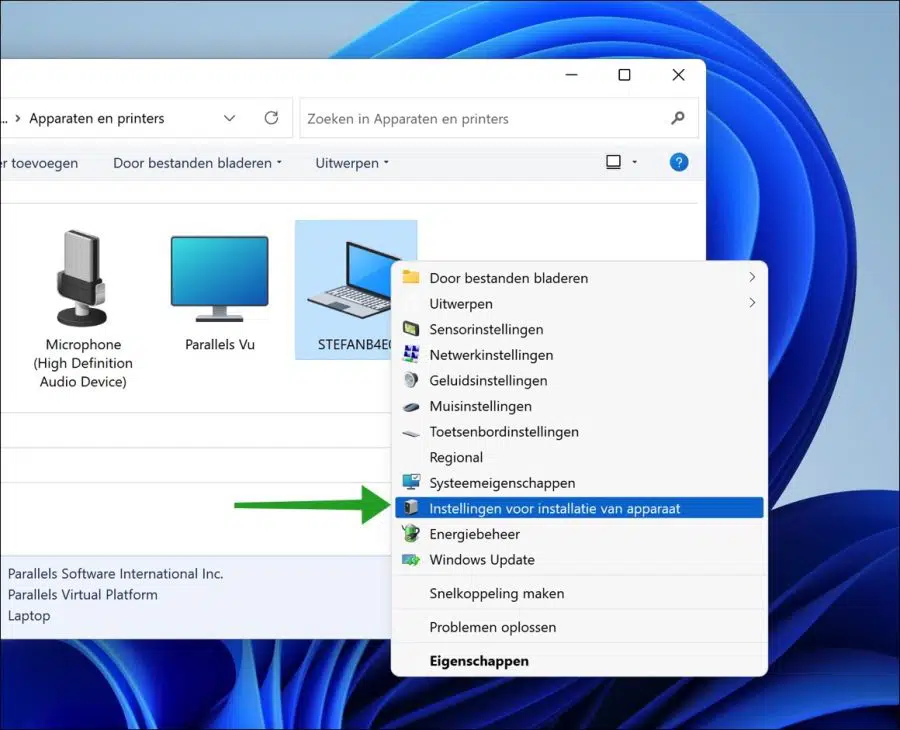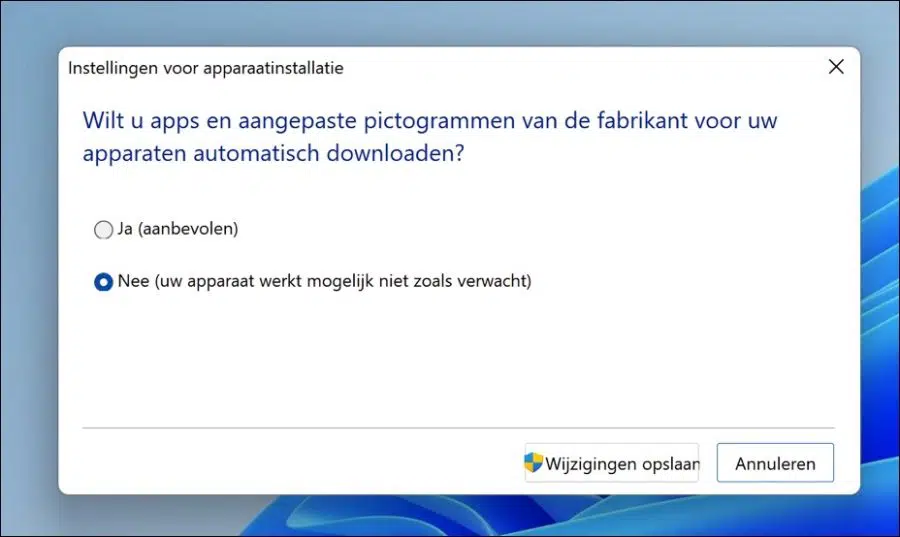Para atualizar drivers automaticamente sem interação do usuário, existe uma configuração ativa no Windows 11 ou Windows 10.
Ao alterar as configurações de instalação do dispositivo, você pode determinar se os drivers devem ser instalados para o seu dispositivo.
Os drivers são uma parte importante do Windows. Eles ajudam a se comunicar com o hardware e o sistema operacional. Infelizmente, também acontece que surgem mensagens de erro após a instalação de novos drivers.
Ao ajustar as configurações de instalação do dispositivo, você pode controlar se novos drivers serão instalados automaticamente ou não.
Alterar as configurações de instalação do dispositivo no Windows 11/10
Para começar, abra o Painel de Controle. Clique com o botão direito no botão Iniciar. Clique em Executar no menu. Na janela de execução digite: control.
Mude a visualização no canto superior direito do Painel de Controle para “Categoria”. Em seguida, clique em “Mostrar dispositivos e impressoras”.
Nos dispositivos, encontre o seu computador e clique com o botão direito nele. Em seguida, clique em “Configurações de instalação do dispositivo” no menu.
Quer baixar automaticamente aplicativos e ícones personalizados do fabricante para o seu dispositivo?
Faça sua escolha informada e clique no botão “Salvar alterações”.
Leia o seguinte artigo novamente em seguida, instale os drivers opcionais manualmente.
Espero que isso tenha ajudado você. Obrigado por ler!